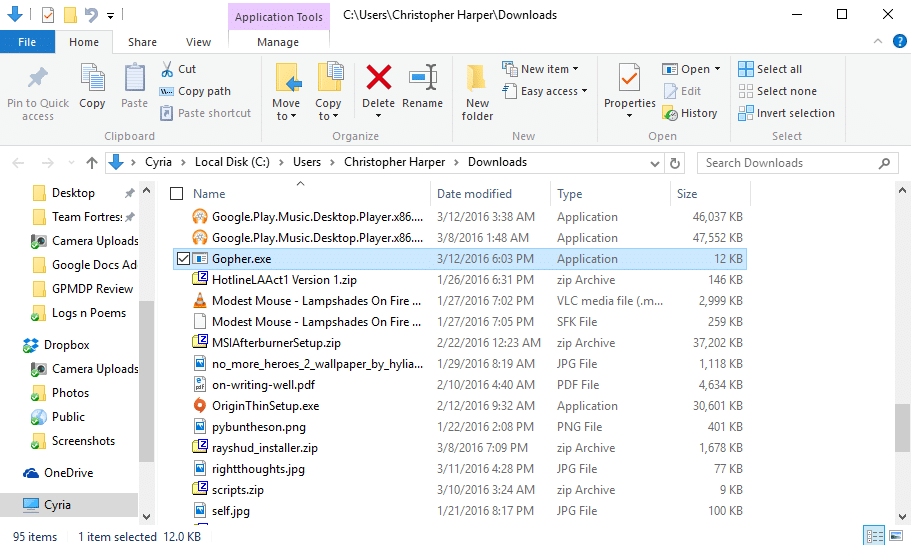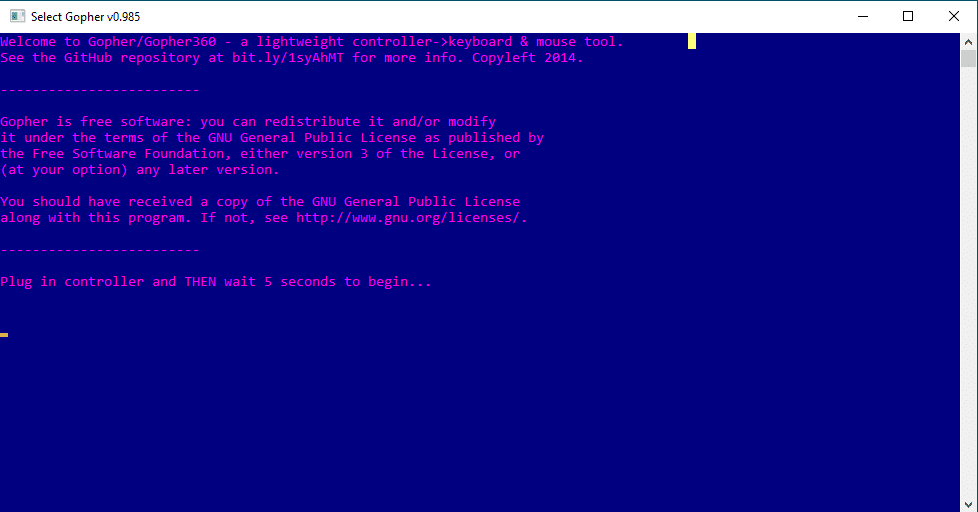La manette Xbox 360 a une histoire assez riche. En plus d’être le contrôleur utilisé sur l’une des consoles de jeu les plus populaires et les plus révolutionnaires de tous les temps, il a également popularisé XInput dans les jeux sur PC, ce qui a permis de mettre en lumière des titres plus centrés sur la manette de jeu sur la plate-forme PC.
Si vous possédez un PC et une tablette 360, vous profitez probablement de votre juste part de jeux sur PC. Ce que vous n’apprécierez peut-être pas, c’est le fait que vous ne pouvez pas simplement contrôler votre PC avec votre contrôleur Xbox 360, même si cela fonctionne bien dans la plupart de vos jeux.
Dans cet article, nous verrons comment utiliser votre manette 360 sous Windows. Avec l’aide de Gopher360, une excellente application open source, vous pouvez profiter d’un contrôle complet de la manette de jeu de la plate-forme PC. Si vous êtes un utilisateur Linux, vous devriez consulter notre article similaire sur le faire avec Ubuntu.
Contenu
Installation de Gopher360
Tout d’abord, rendez-vous sur la page des versions de Gopher360 sur GitHub. C’est ici que vous pouvez installer la dernière version de Gopher360 qui devrait être la première entrée sur la page.
Cliquez simplement sur « Gopher.exe » sous Téléchargements. Une fois le téléchargement du programme terminé, vous souhaiterez ouvrir le dossier Windows le contenant.
À partir de là, vous devez cliquer avec le bouton droit sur le fichier .exe et sélectionner « Exécuter en tant qu’administrateur » pour qu’il fonctionne correctement. Notez que vous devrez utiliser ce même exécutable à chaque fois que vous souhaitez exécuter le programme.
Tout ce que vous avez à faire est d’insérer votre manette 360 et le tour est joué ! Cependant, vous passerez automatiquement par cet écran si vous l’avez déjà inséré.
Comment utiliser Gopher360
Pour un guide détaillé sur les fonctions de Gopher, vous pouvez toujours consulter la page sur Github. Cependant, je vais vous donner quelques-uns de mes propres conseils de contrôle en fonction de ma propre utilisation du programme.
Votre stick analogique gauche fonctionne comme votre souris tandis que le droit fonctionne comme une molette de défilement. Par défaut, la sensibilité est à son maximum – en utilisant « LB », vous pouvez basculer entre trois sensibilités différentes. Je préfère le plus bas pour pouvoir facilement utiliser Netflix depuis mon lit car la précision avec des sticks analogiques à haute sensibilité est extrêmement difficile.
« A » et « X » sont vos boutons principaux, constituant respectivement vos clics gauche et droit. « B » doit entrer pour une raison quelconque, et malheureusement, il n’y a pas de bouton pour Retour qui me déçoit. J’espère qu’à l’avenir, le bouton « Y » sera utilisé comme bouton Précédent, ce qui facilitera grandement le retour en arrière dans les navigateurs.
En fait, ce serait vraiment chouette si « Y » et « B » servaient respectivement de boutons de souris avant et arrière… mais n’entrons pas dans des situations hypothétiques.
Enfin, le bouton Retour sur le contrôleur lui-même (c’est-à-dire celui à gauche du bouton Xbox) est utilisé pour basculer cette fonctionnalité. Cela signifie qu’à un moment donné, vous pouvez utiliser votre contrôleur comme une souris, que vous pouvez utiliser pour lancer un jeu, puis le basculer en mode contrôleur normal utilisé dans votre jeu.
Cette fonctionnalité de bascule, en particulier, est ce qui distingue Gopher des autres solutions que j’ai vues en ligne.
autres considérations
Bien sûr, il existe de meilleures solutions. Le Steam Controller est une manette de jeu spécifiquement dédiée à agir comme une alternative au clavier et à la souris, et d’après ce que j’ai entendu, elle fait un assez bon travail.
Cependant, si vous possédez déjà une manette 360 et que vous la préférez pour jouer à des jeux, il n’y a pas vraiment de raison de dépenser 40 $ pour un Steam Controller.
Si la solution abordée dans cet article vous semble difficile à manier, si vous préférez vraiment garder vos contrôleurs et vos souris séparés, alors je vous recommanderais d’utiliser un appareil comme le Rii Mini qui fonctionne comme une combinaison sans fil de souris et de clavier. Cela vous permet un contrôle total du PC sans vous asseoir directement à votre bureau/en face de votre téléviseur.
Mais qu’en pensez-vous ? Existe-t-il de meilleures solutions que Gopher ? Y a-t-il quelque chose que vous pensez que j’ai laissé de côté ? N’hésitez pas à commenter ci-dessous et laissez-nous savoir!
Cet article est-il utile ? Oui Non